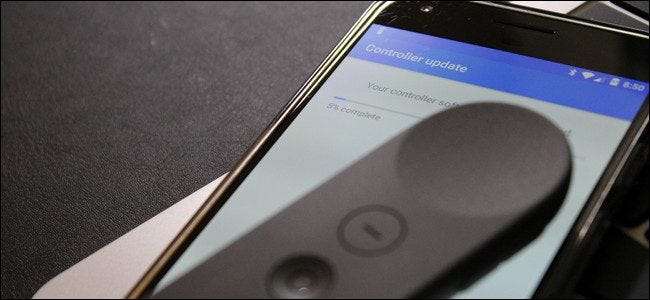
Si vous avez un téléphone compatible, Daydream de Google est sans doute le meilleur moyen pas cher d'accéder à la RV. C'est également la solution la plus intuitive qui ne nécessite pas de dépenser des centaines de dollars, grâce à la commodité d'un contrôleur compatible.
EN RELATION: Comment configurer et utiliser Google Daydream View avec votre téléphone Android
Malheureusement, des problèmes peuvent toujours survenir, et il y en a un assez courant avec Daydream View: le contrôleur ne se met pas à jour correctement. La mise à jour du contrôleur ne devrait prendre que quelques minutes (tout au plus), mais parfois il finira par se bloquer quelque part dans le processus, et il continuera à le faire chaque fois que vous essayez d'appliquer la mise à jour. Voici quelques correctifs potentiels.
Solution 1: fermez les services Google VR (essayez d'abord)
Tout d'abord, accédez au menu Paramètres de votre appareil. Déroulez la nuance de notification et appuyez sur l'icône de la roue dentée. Il est intéressant de noter que j'utilise un Pixel XL ici. Mes écrans peuvent donc être légèrement différents des vôtres.

À partir de là, faites défiler jusqu'à Applications et appuyez sur ce menu.
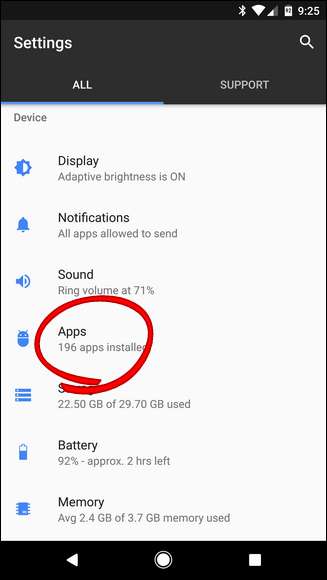
Une fois que vous êtes dans les applications, vous devrez appuyer sur le bouton de débordement à trois points dans le coin supérieur droit, puis sélectionner "Afficher le système". Cela affichera non seulement les applications que vous avez installées dans la liste, mais également les applications système auxquelles vous devrez accéder pour résoudre le problème du contrôleur.
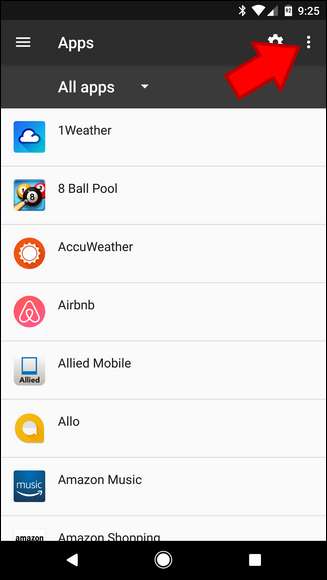
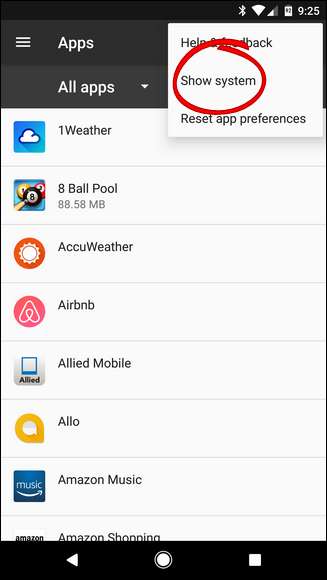
Donnez à tout une seconde pour charger, puis faites défiler jusqu'à ce que vous trouviez "Google VR Services". Appuyez dessus.
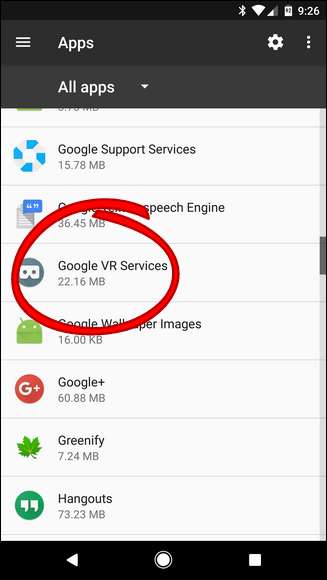
Puisqu'il s'agit d'une application système, vous ne pouvez pas la désinstaller (pas que vous souhaitiez), mais vous pouvez essentiellement la tuer en appuyant sur le bouton Forcer l'arrêt. Allez-y et faites-le.

Un avertissement apparaîtra ici vous indiquant que l'application peut mal se comporter, ce qui est très bien. Il se comporte déjà mal. Appuyez sur OK.
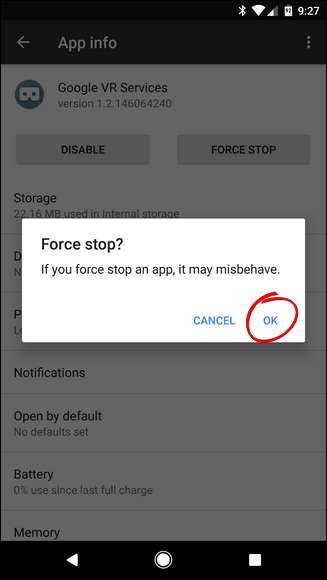
Avec l'application effectivement arrêtée, continuez et remettez votre téléphone sur Daydream View. Cela devrait automatiquement rouvrir l'application Daydream (et donc les services VR).
Après avoir reconnecté le contrôleur, vous devriez être invité à réessayer d'installer la mise à jour. Tout devrait fonctionne parfaitement cette fois.
Solution 2: recommencer à zéro (si la solution 1 n'a pas fonctionné)
Si vous rencontrez toujours des problèmes pour mettre à jour le contrôleur Daydream, vous devrez recommencer à zéro. C'est malheureux, mais ça ne prend vraiment pas cette longtemps et vous évitera une tonne de maux de tête.
Allez-y et retournez dans le menu Paramètres> Applications, puis désactivez à nouveau les applications système.
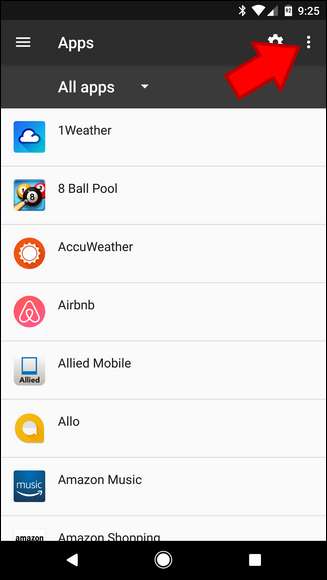
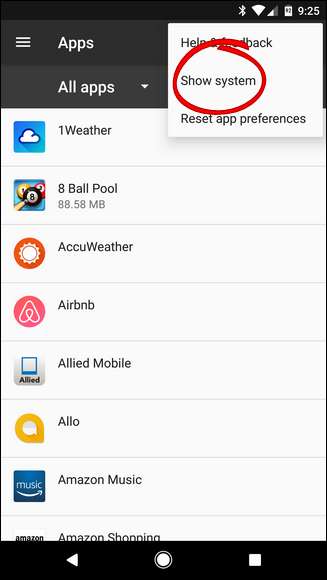
Faites défiler vers le bas et recherchez Google VR Services, puis appuyez dessus.
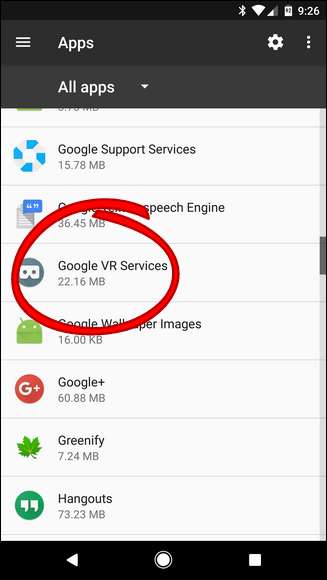
Cette fois, au lieu de simplement forcer la fermeture de l'application, nous effaçons toutes les données associées à l'application, en faisant essentiellement comme si vous ne l'aviez jamais utilisée au départ. Appuyez sur l'option "Stockage" pour commencer.
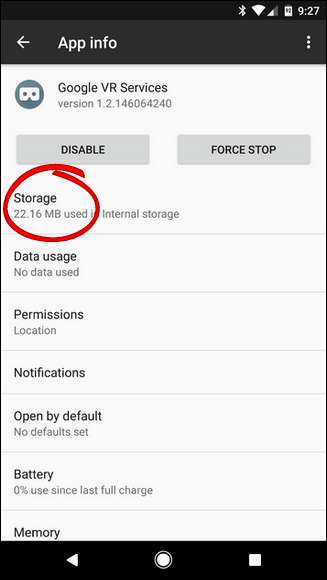
Sur cet écran, appuyez sur "Effacer les données". Cela supprimera tous les détails associés à l'application, y compris le cache. Appuyez sur «OK» à l'invite.

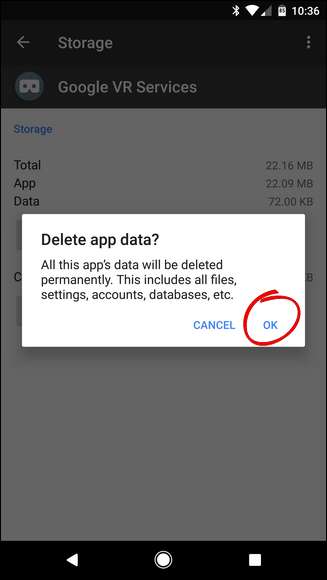
À ce stade, je voudrais également sauter dans les paramètres Bluetooth et dissocier le contrôleur Daydream. Recherchez son entrée dans le menu Bluetooth, appuyez sur l'icône en forme de roue dentée, puis sur «Oublier».
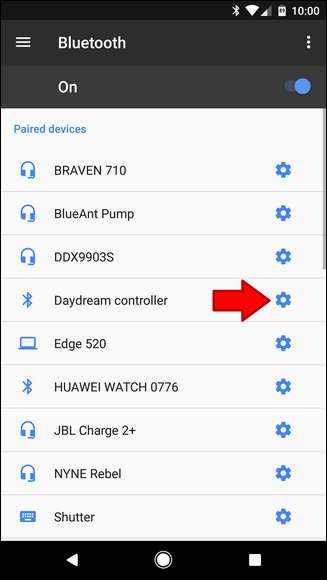

Maintenant, je vous recommande vivement de redémarrer votre téléphone, même si cela peut ne pas être techniquement nécessaire. Cependant, il arrive que le contrôleur essaie de se reconnecter au téléphone (malgré le fait que vous l’ayez dissocié) et il ne sera pas en mesure de se reconnecter au téléphone. Le Bluetooth est un truc janky, janky, les gars.
Une fois que le téléphone est de nouveau opérationnel, allez-y et déposez-le sur le Daydream View, qui recommencez tout le processus de configuration . Puisque vous partez essentiellement d'une table rase, tout devrait fonctionner parfaitement cette fois.







